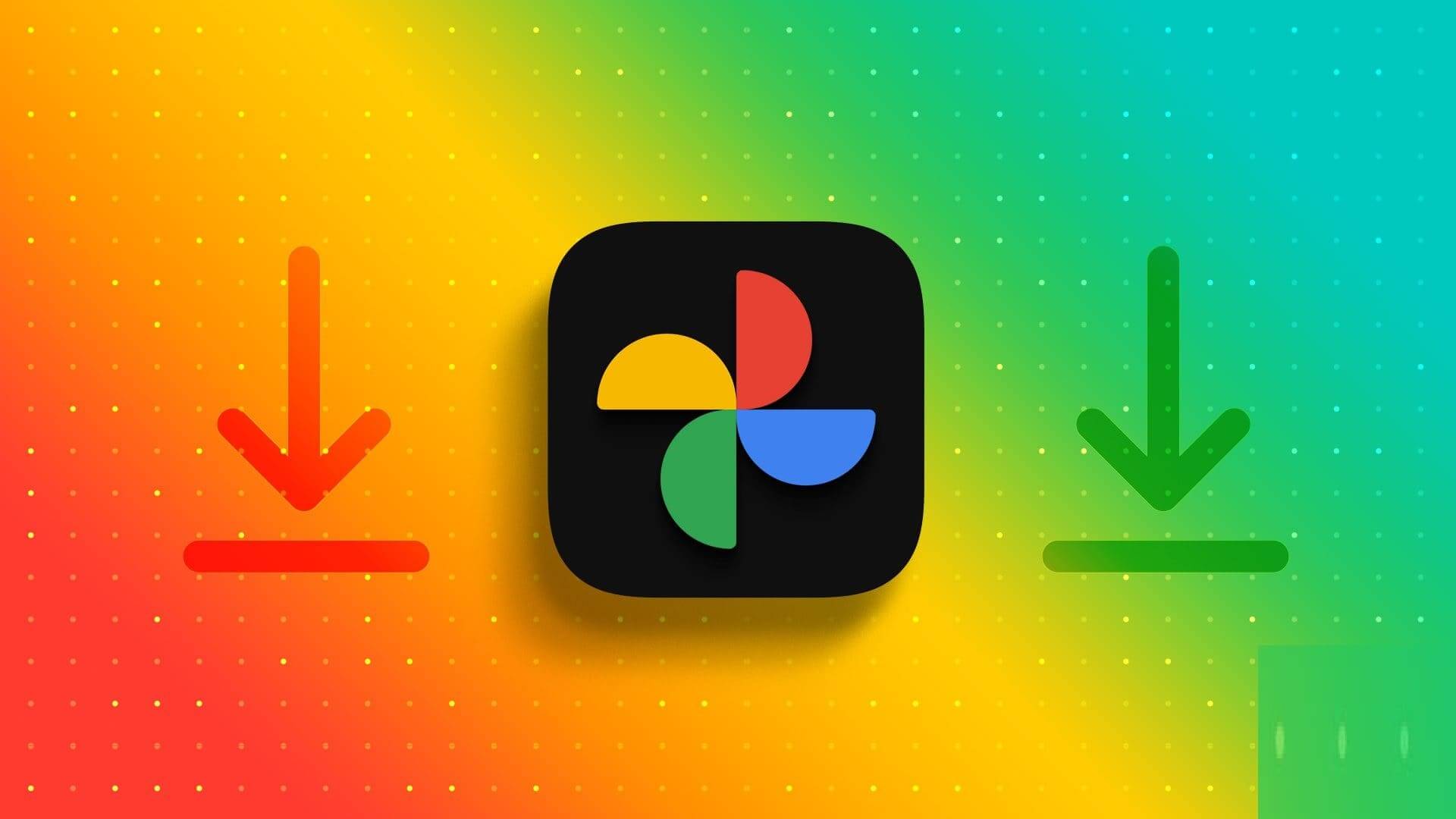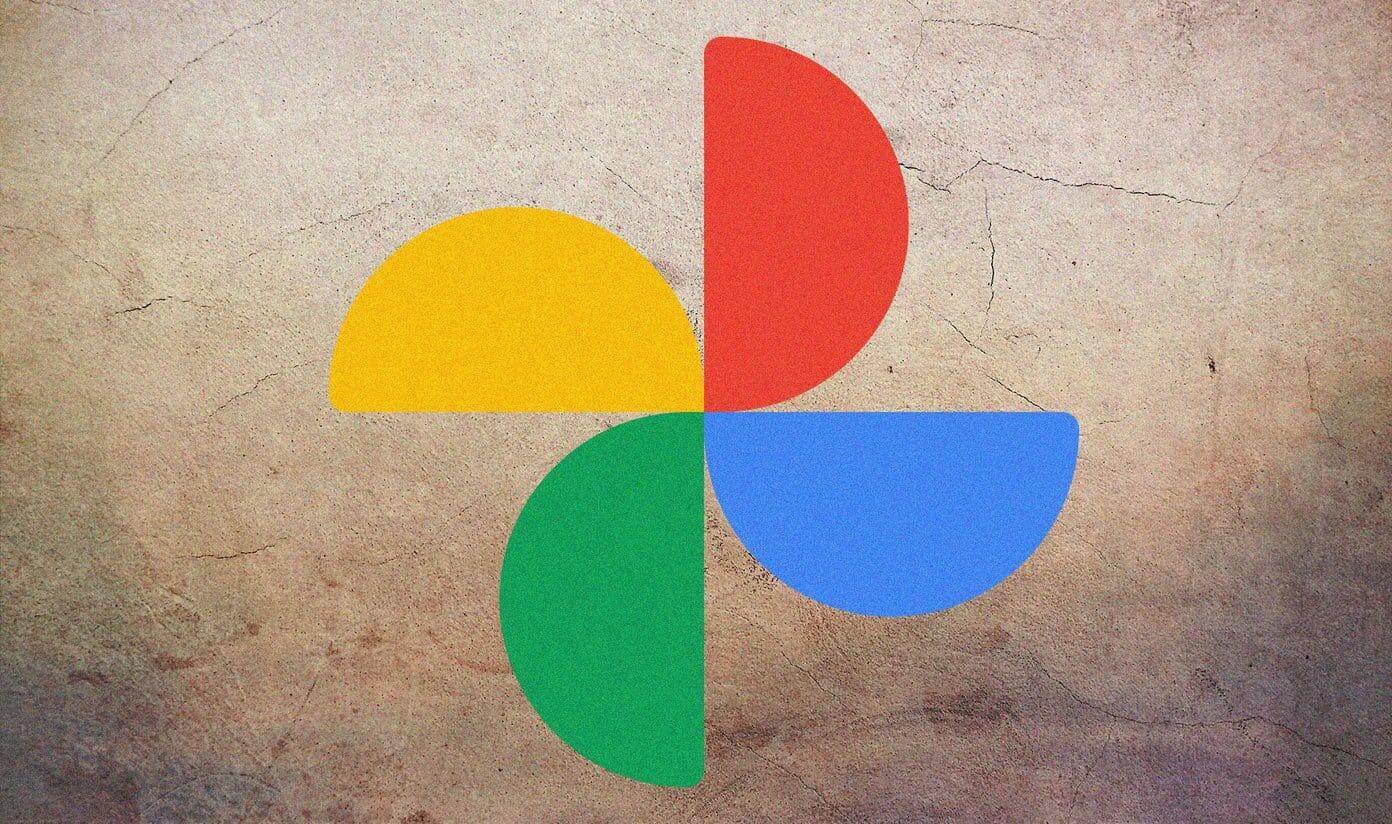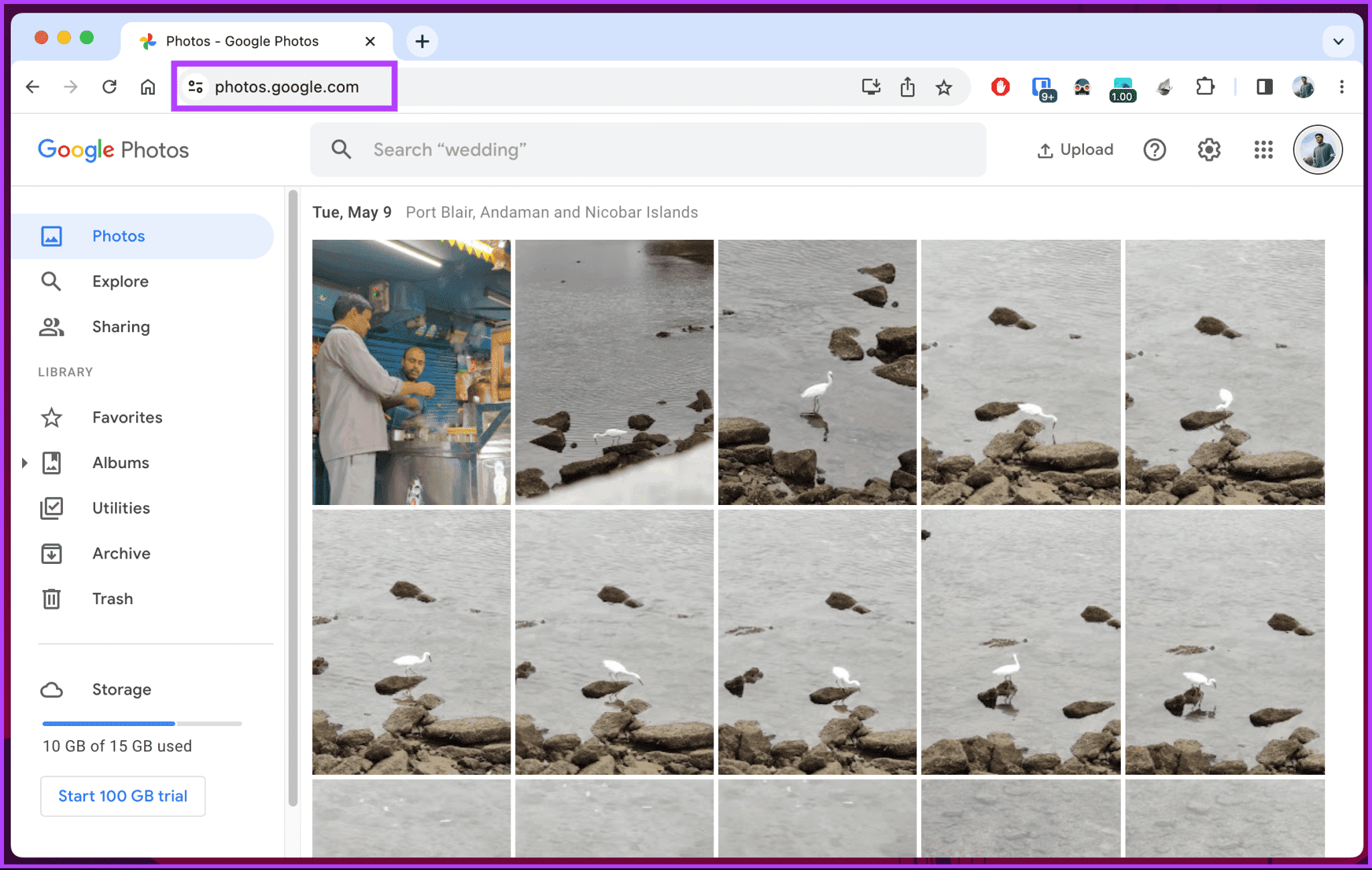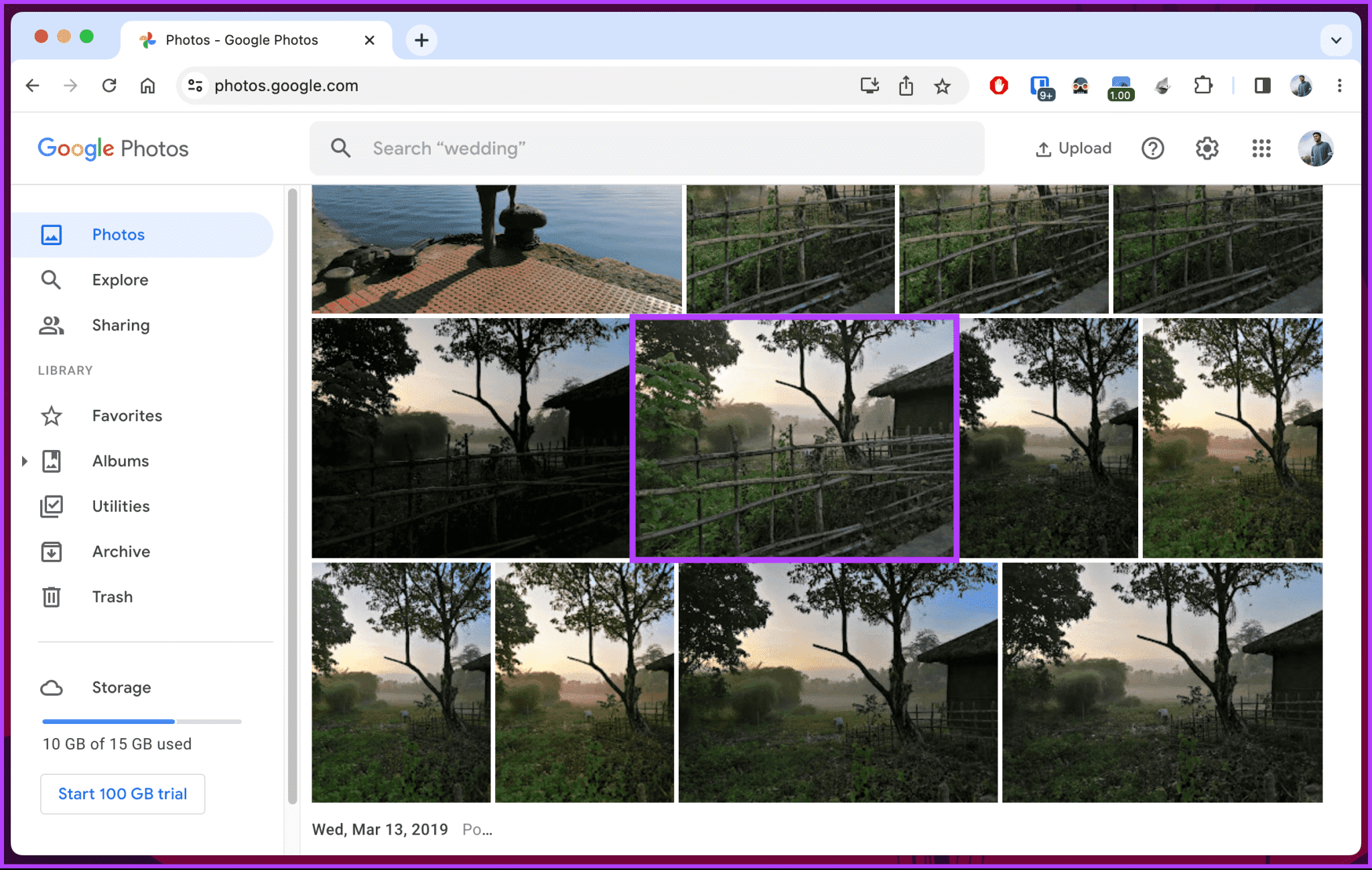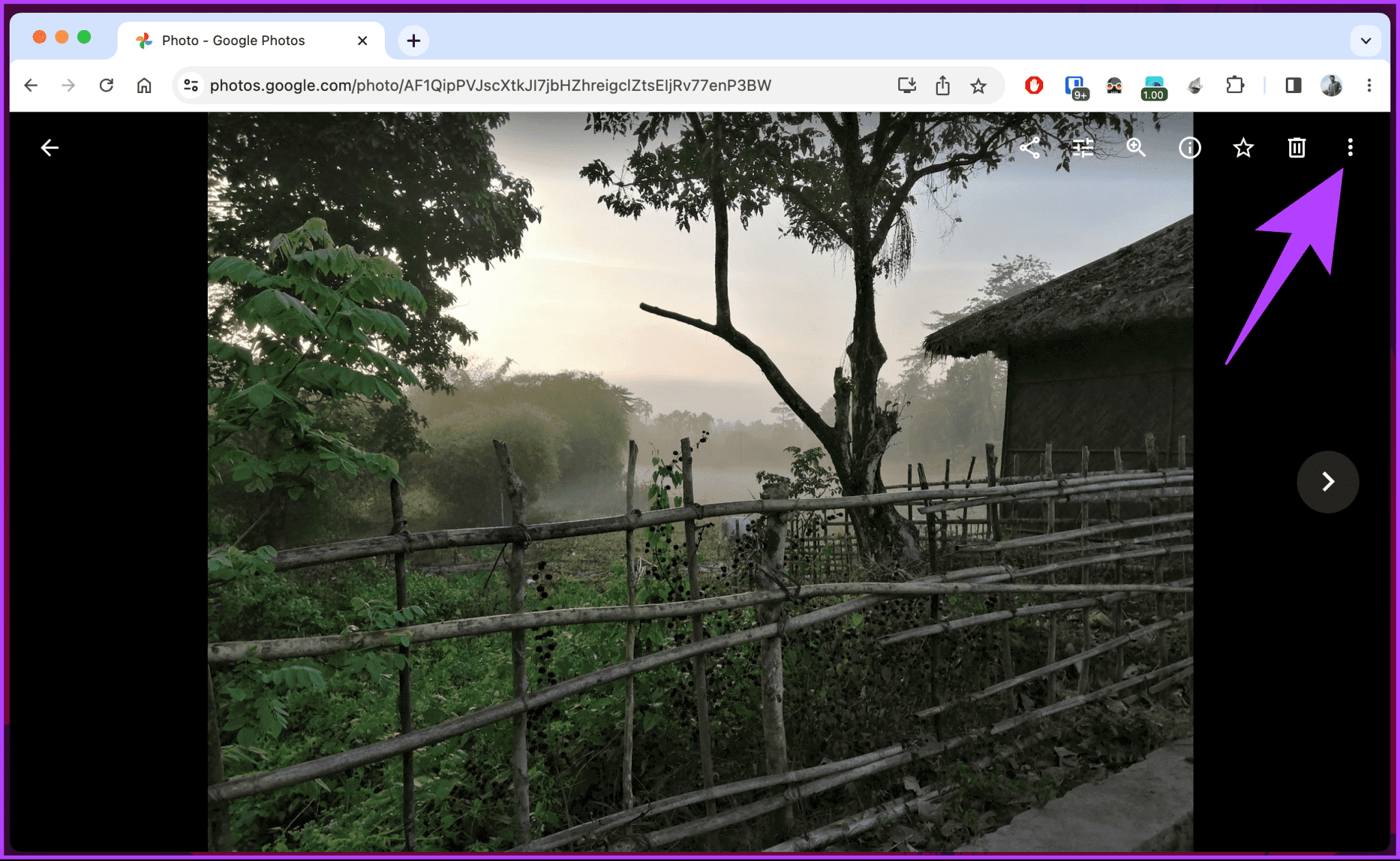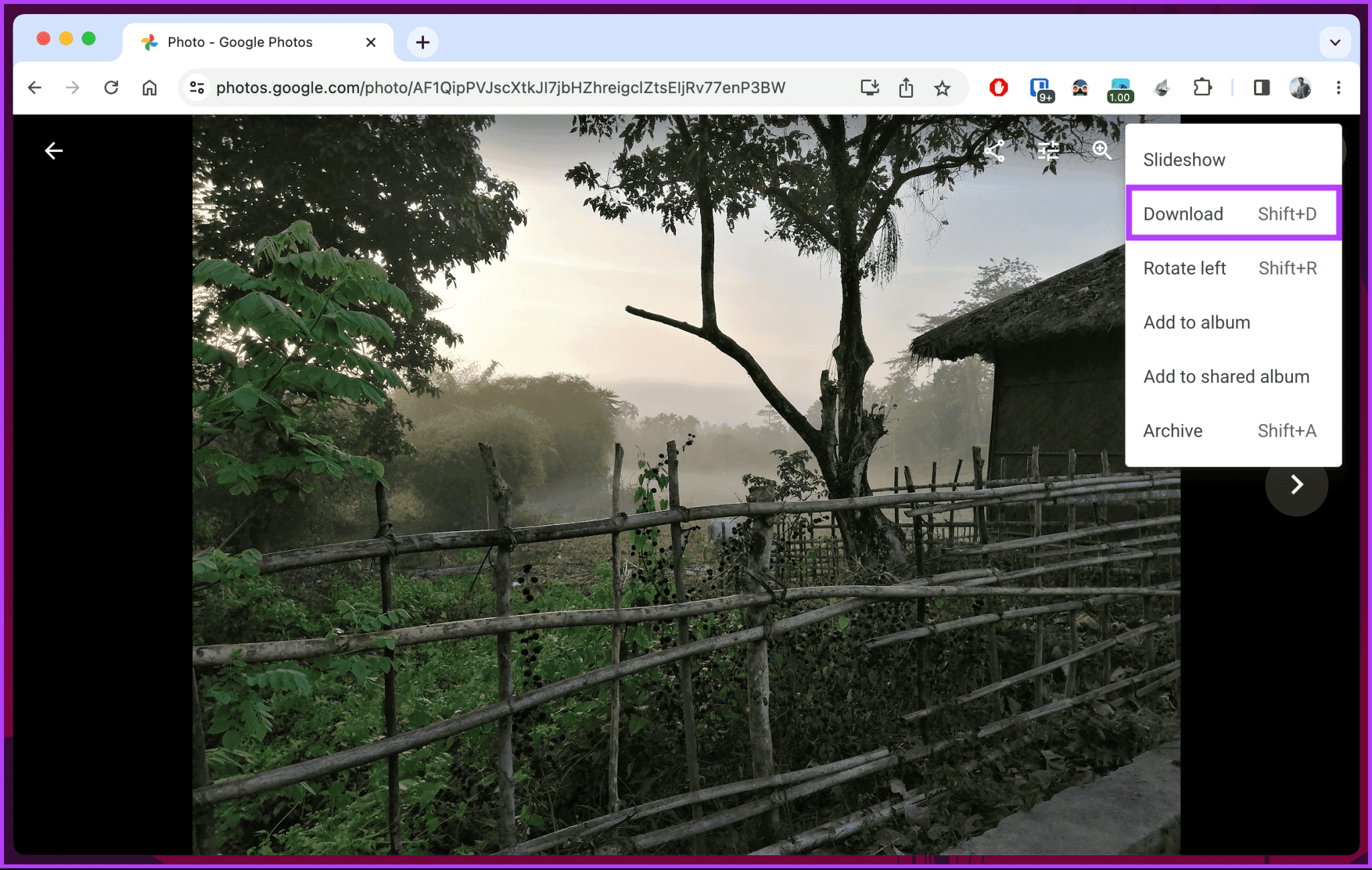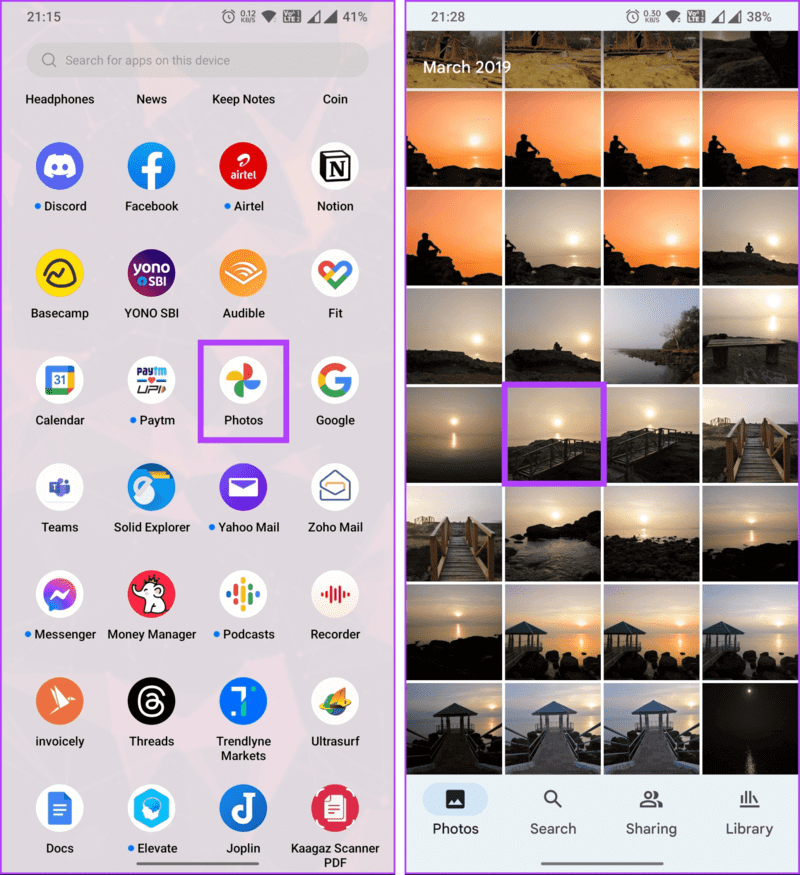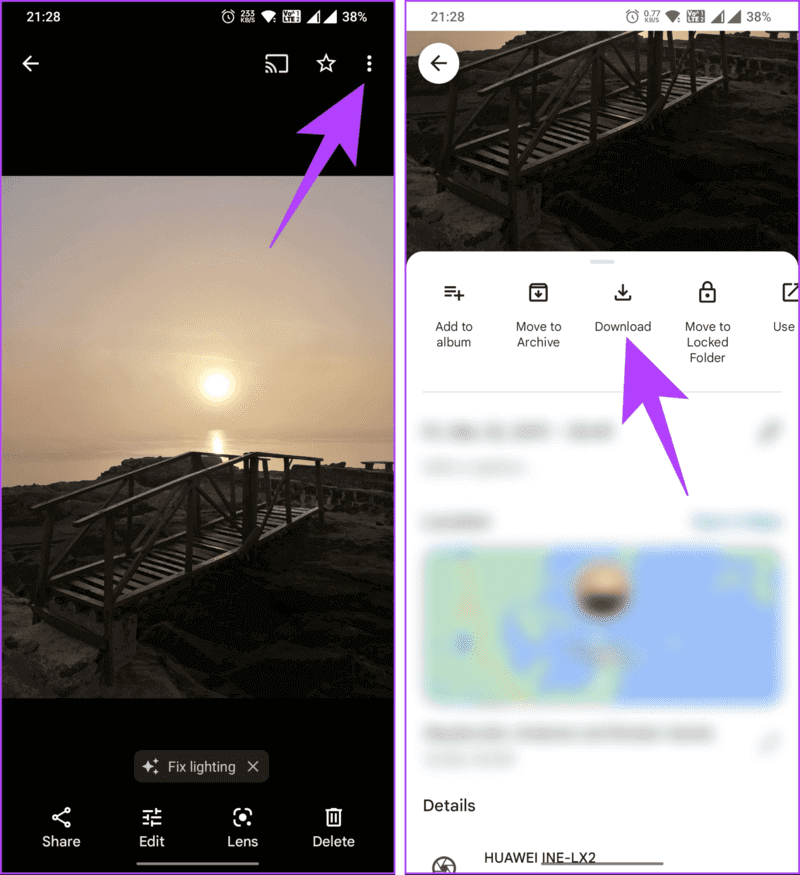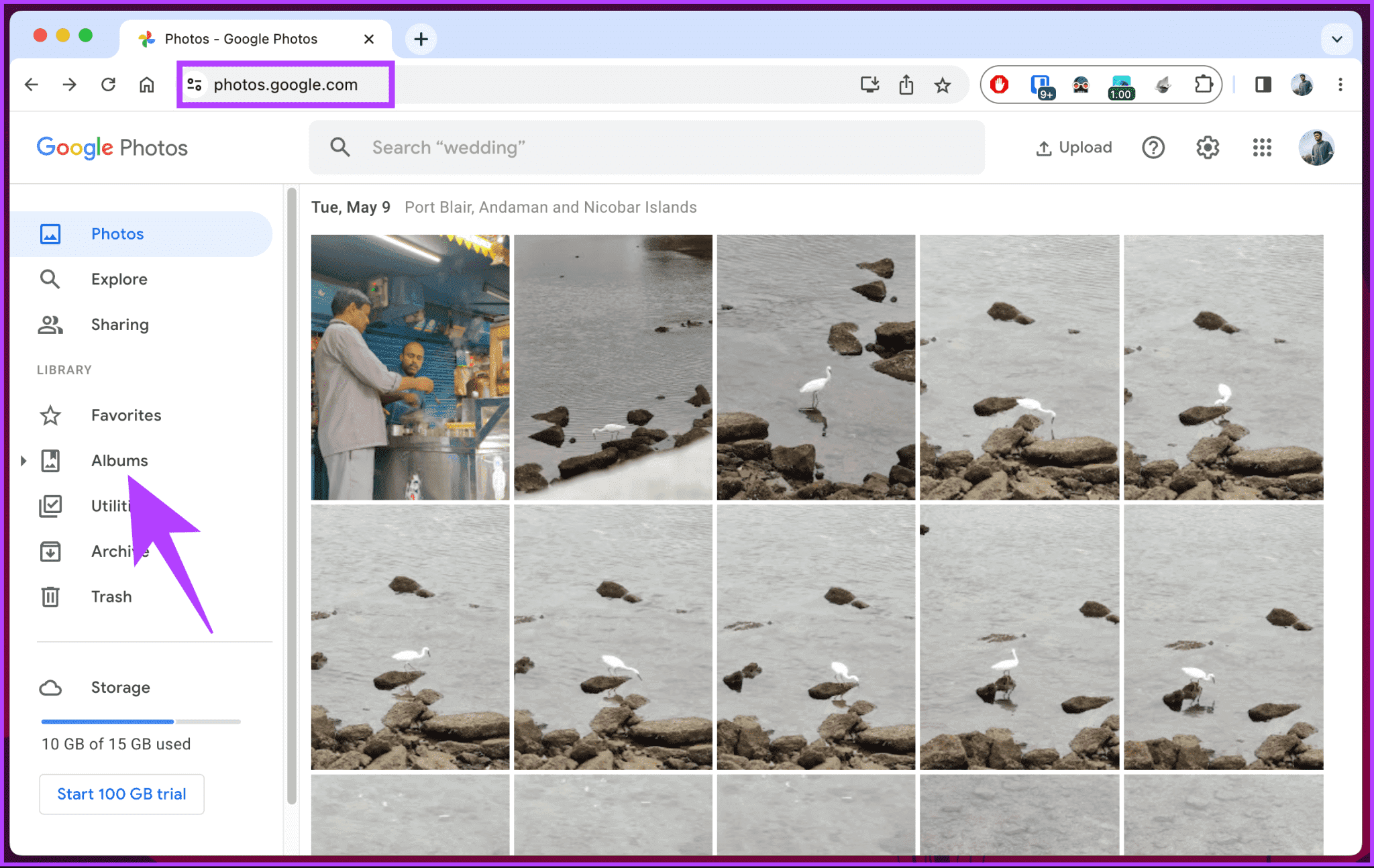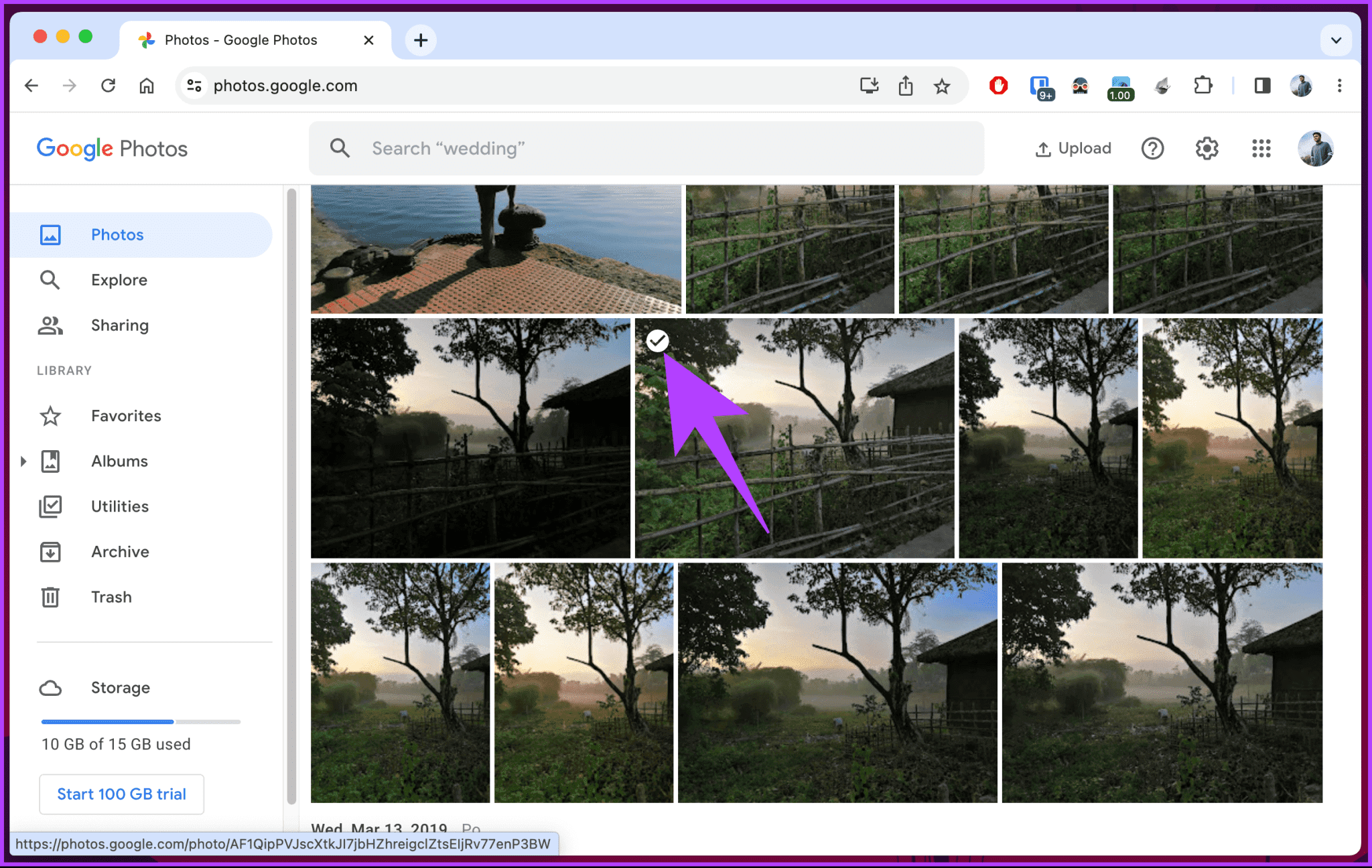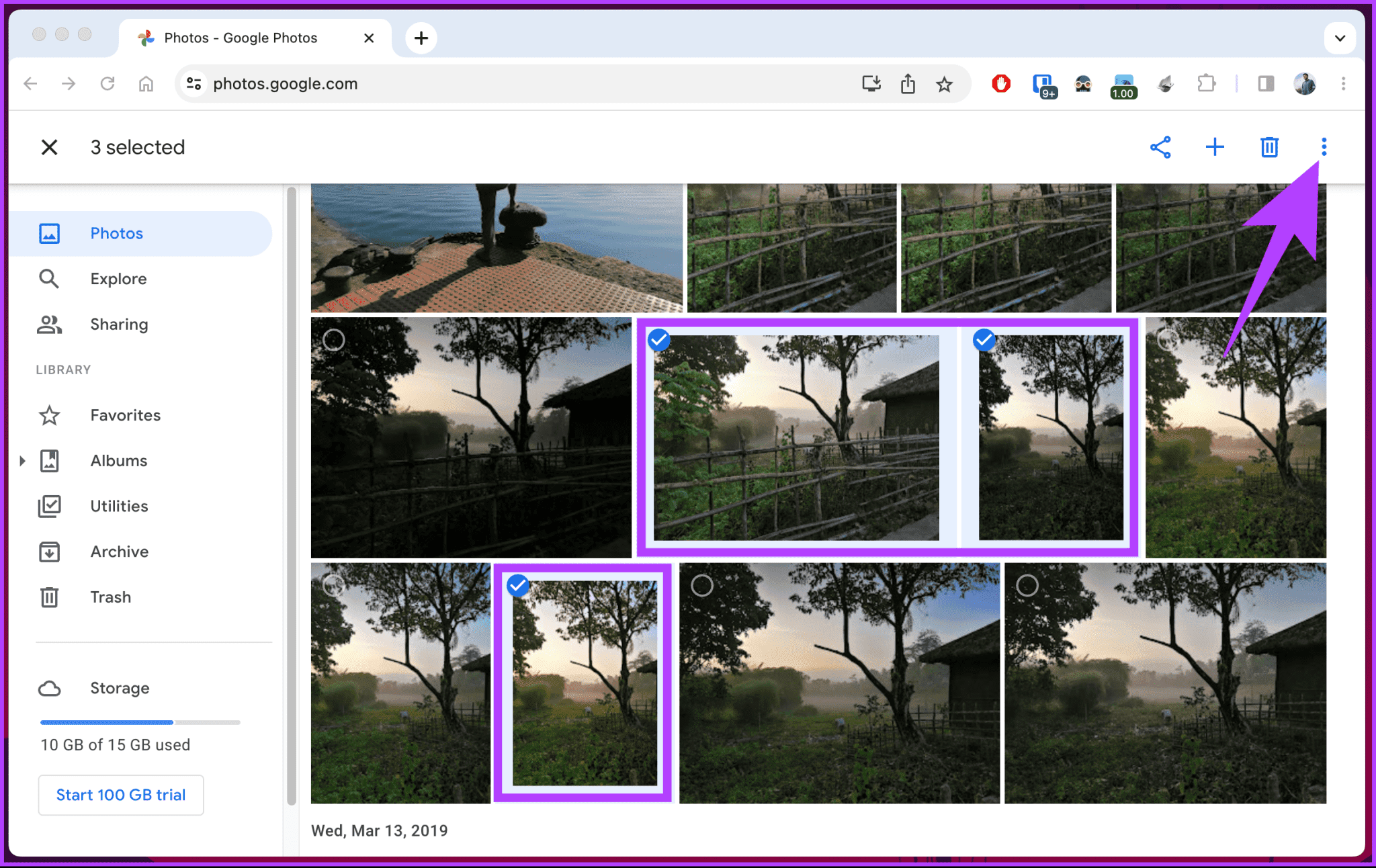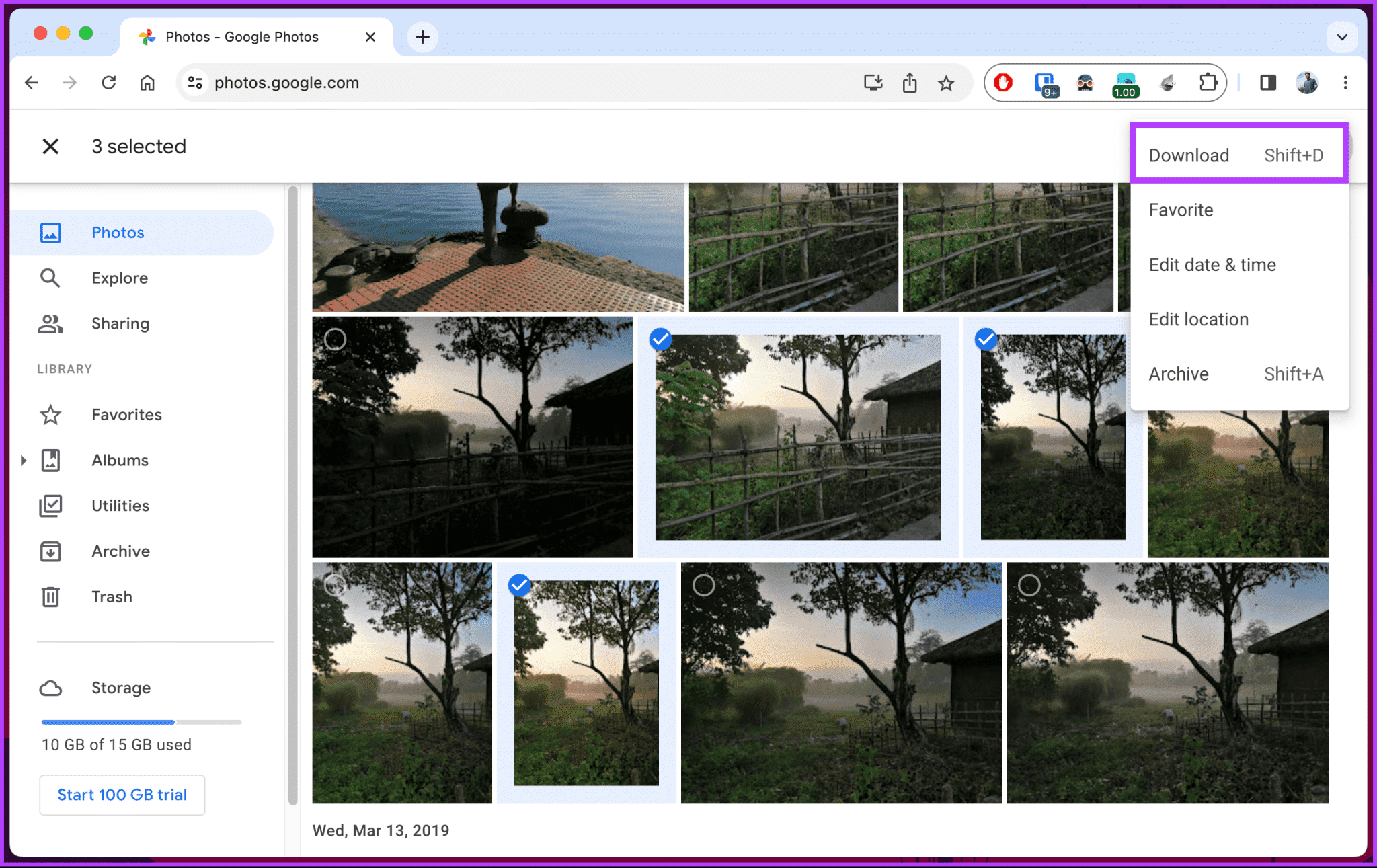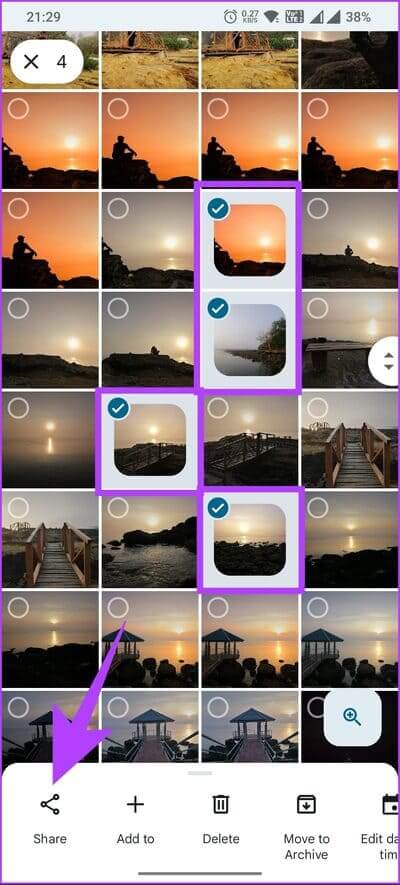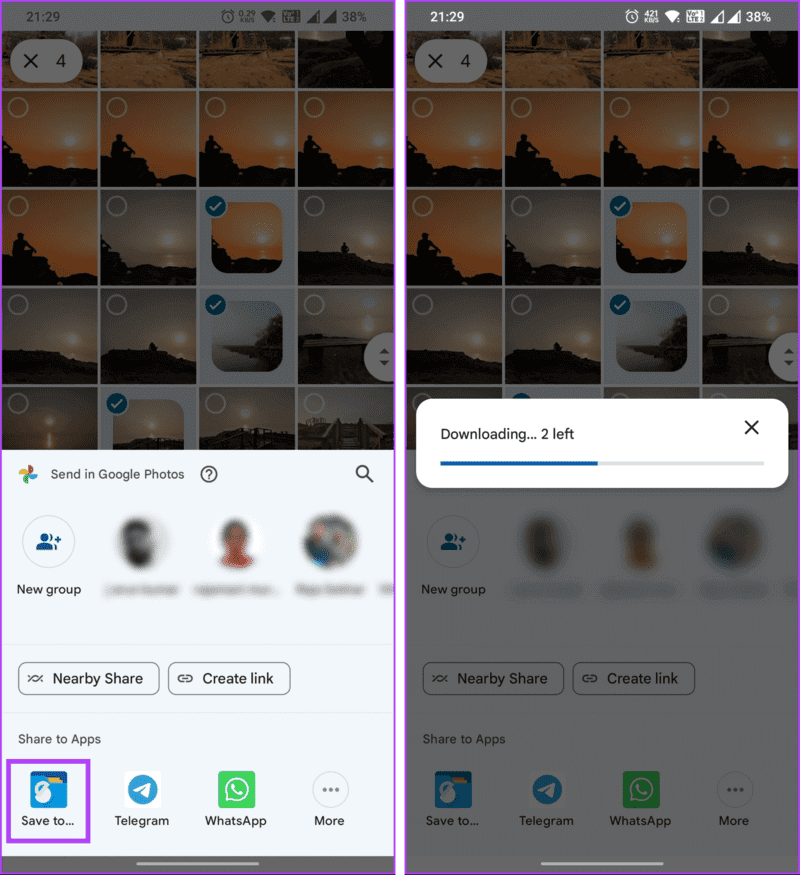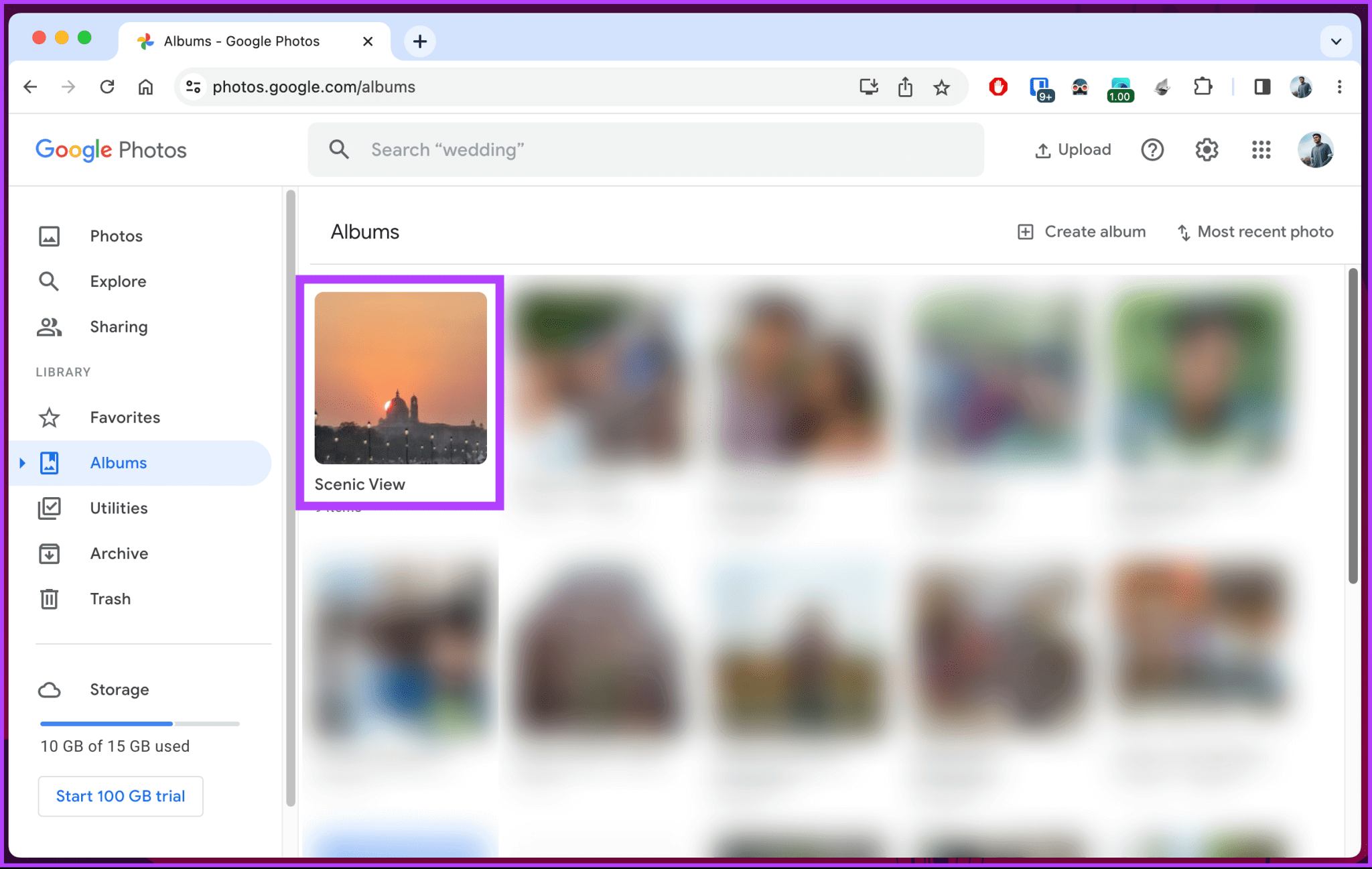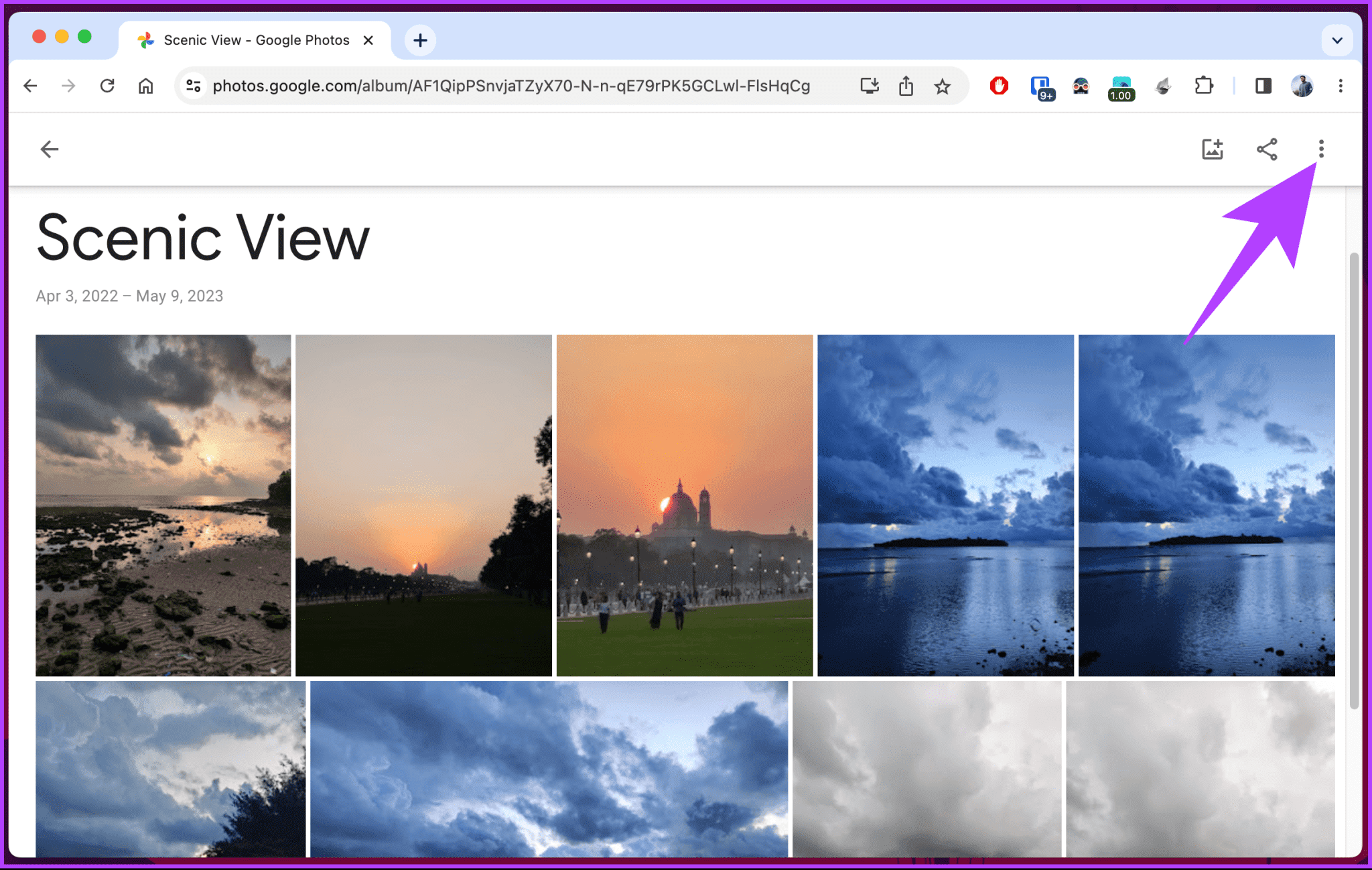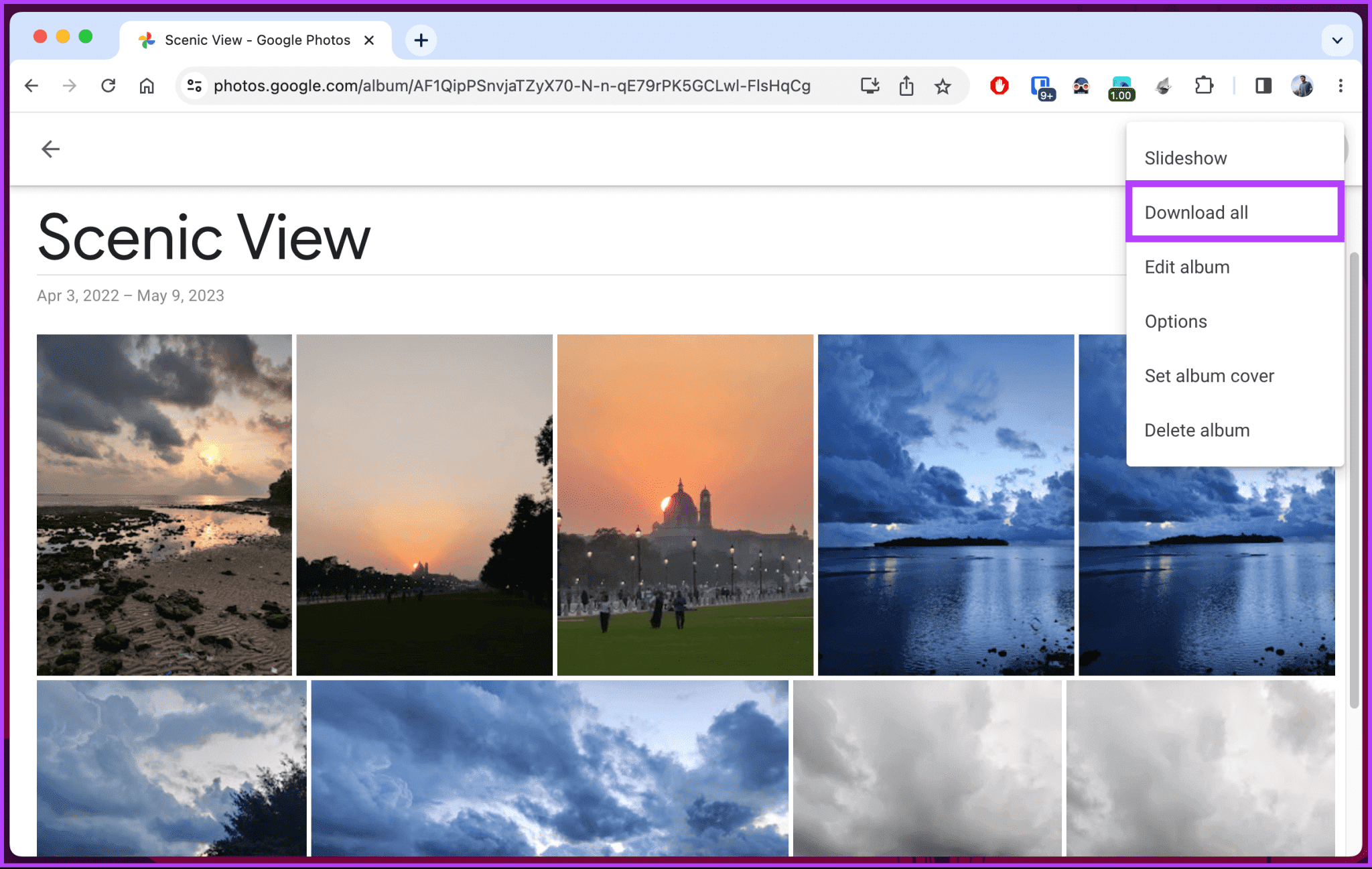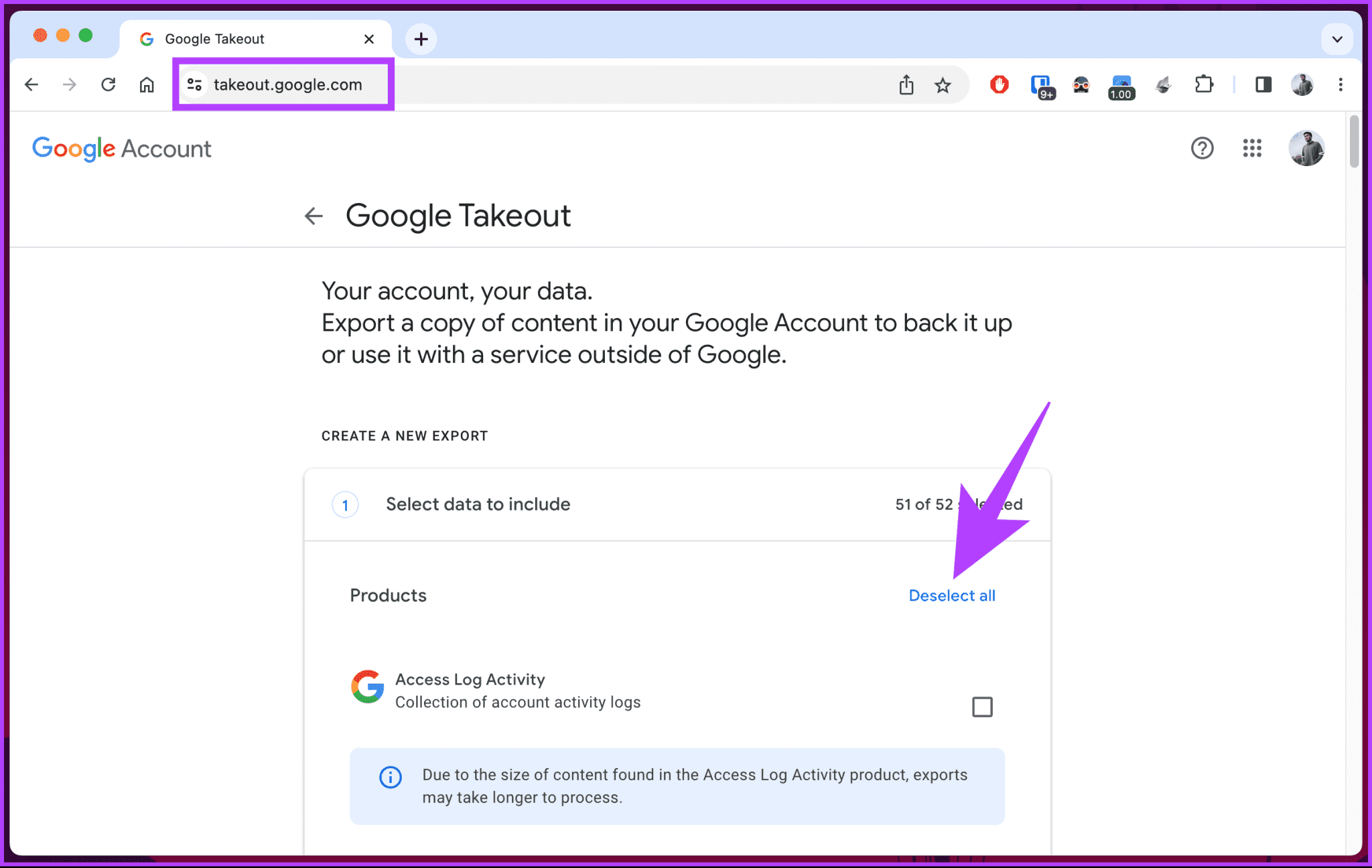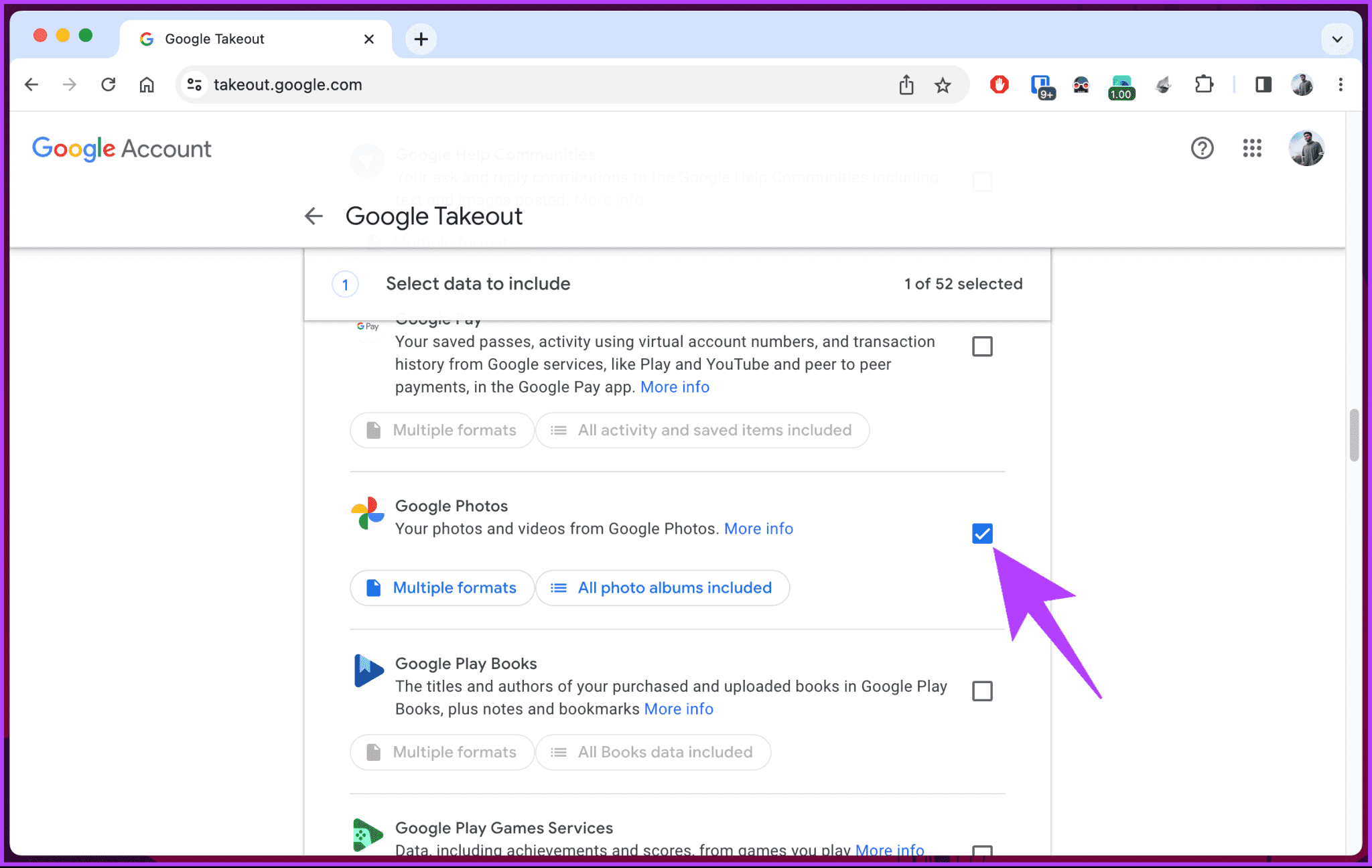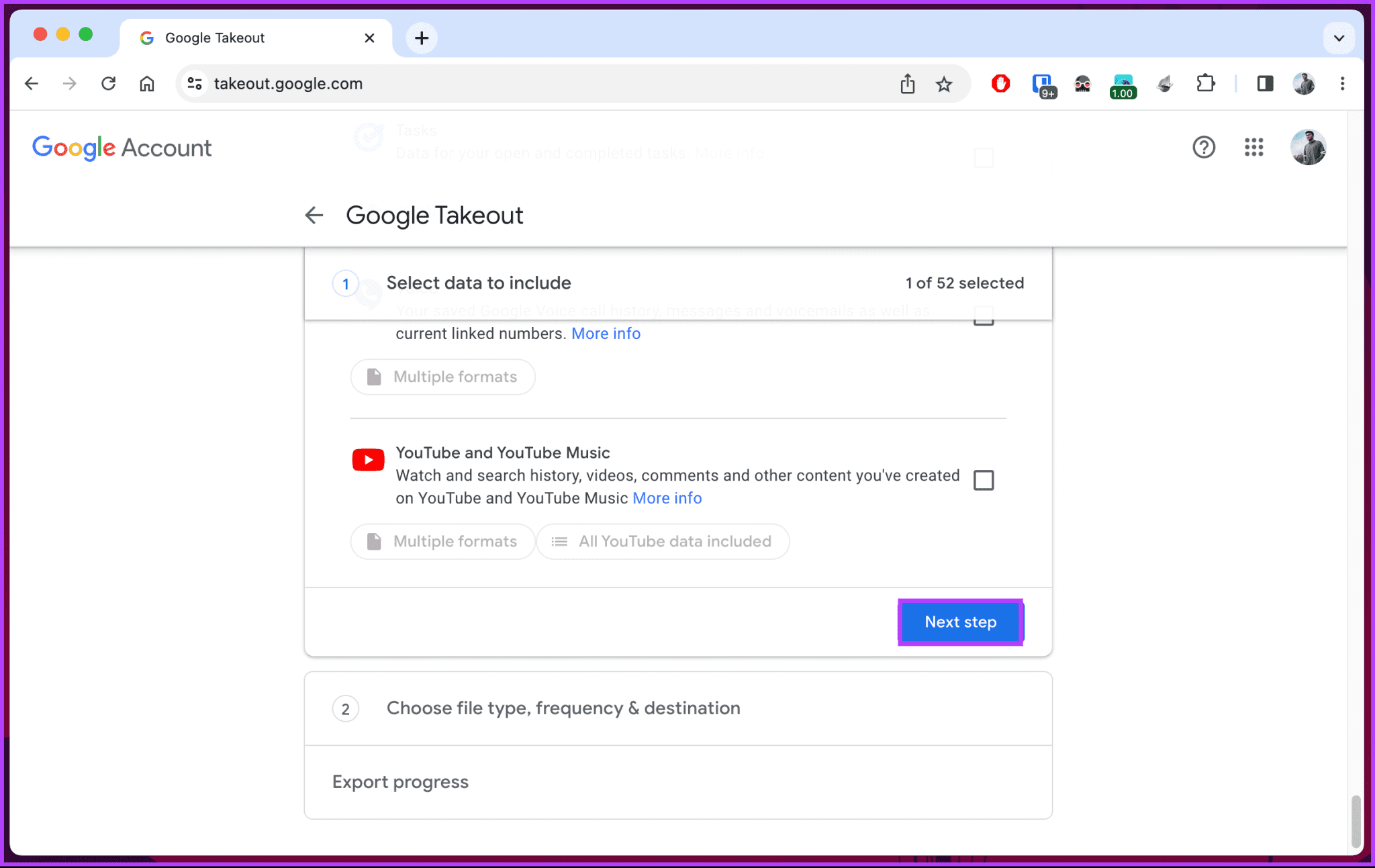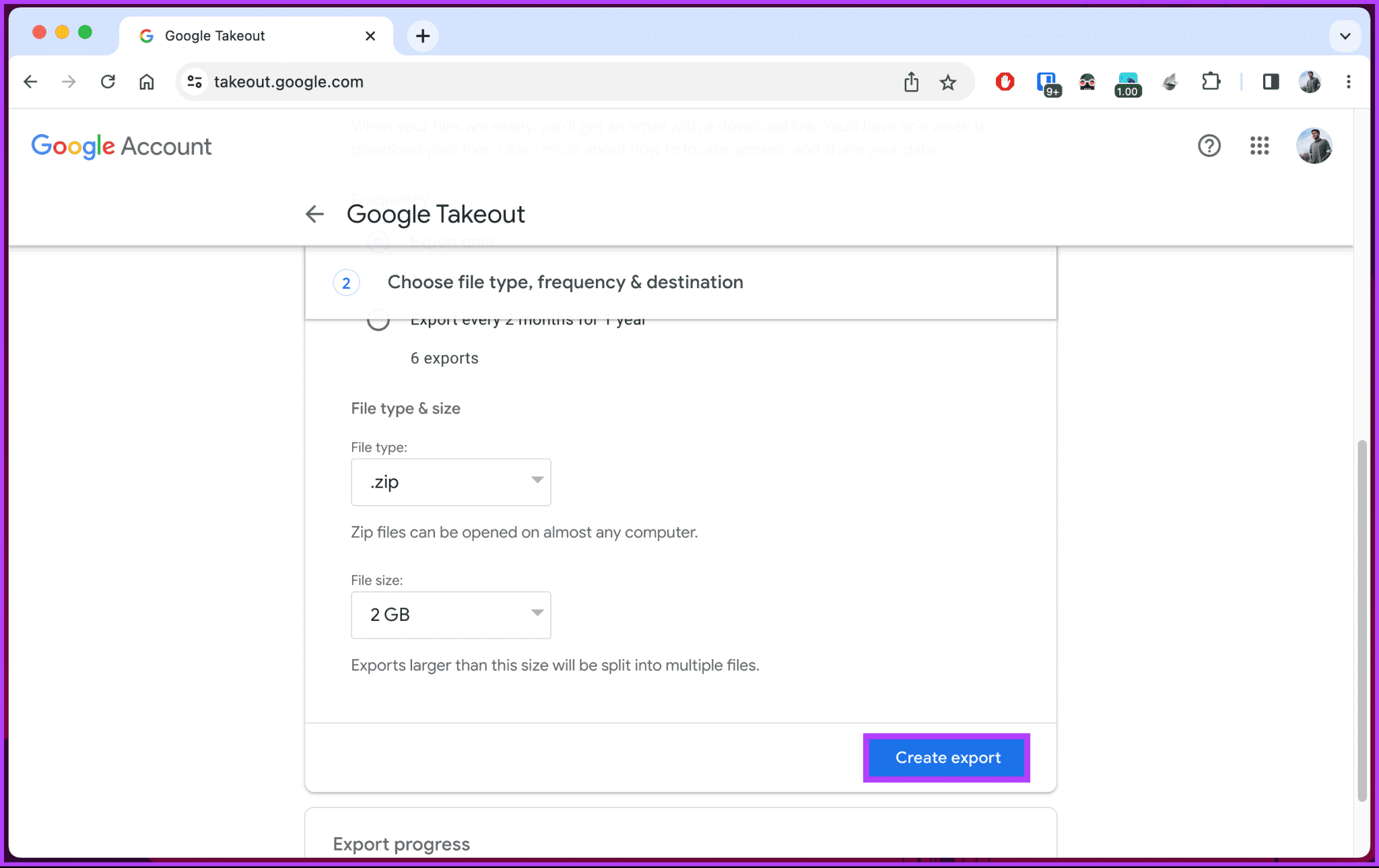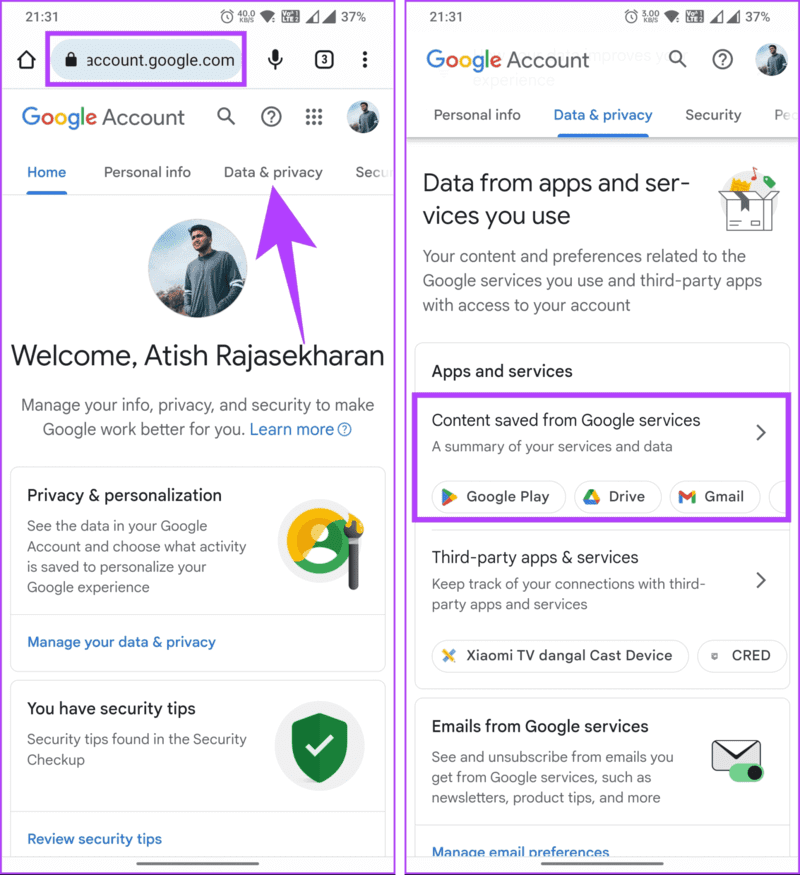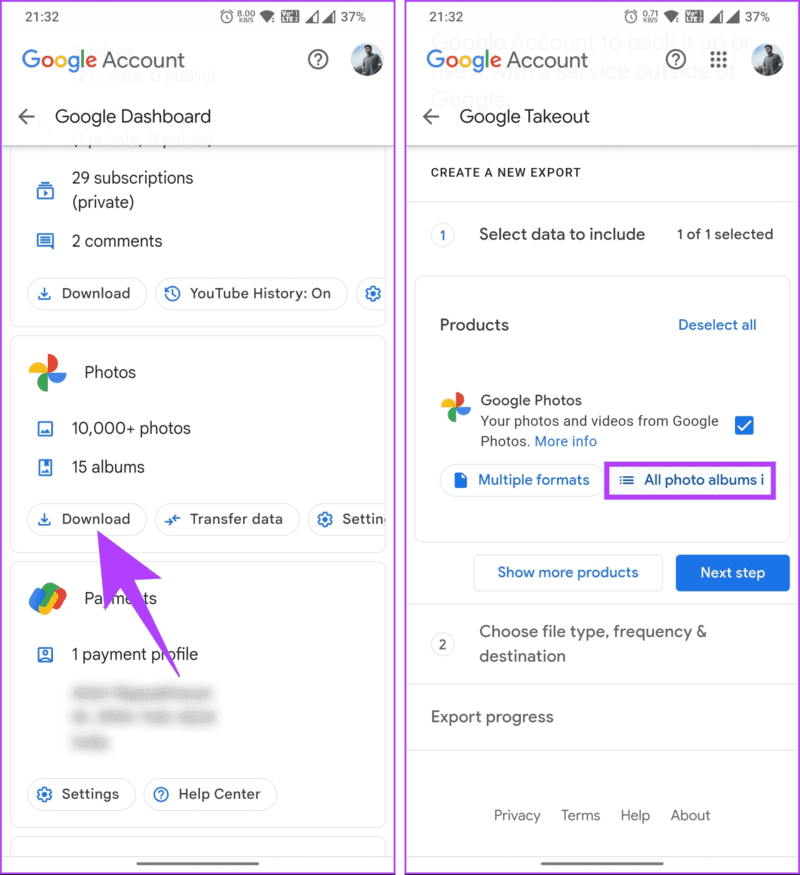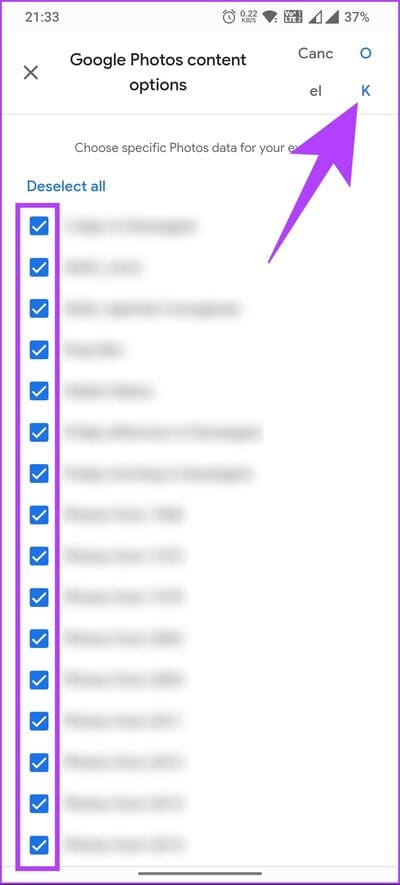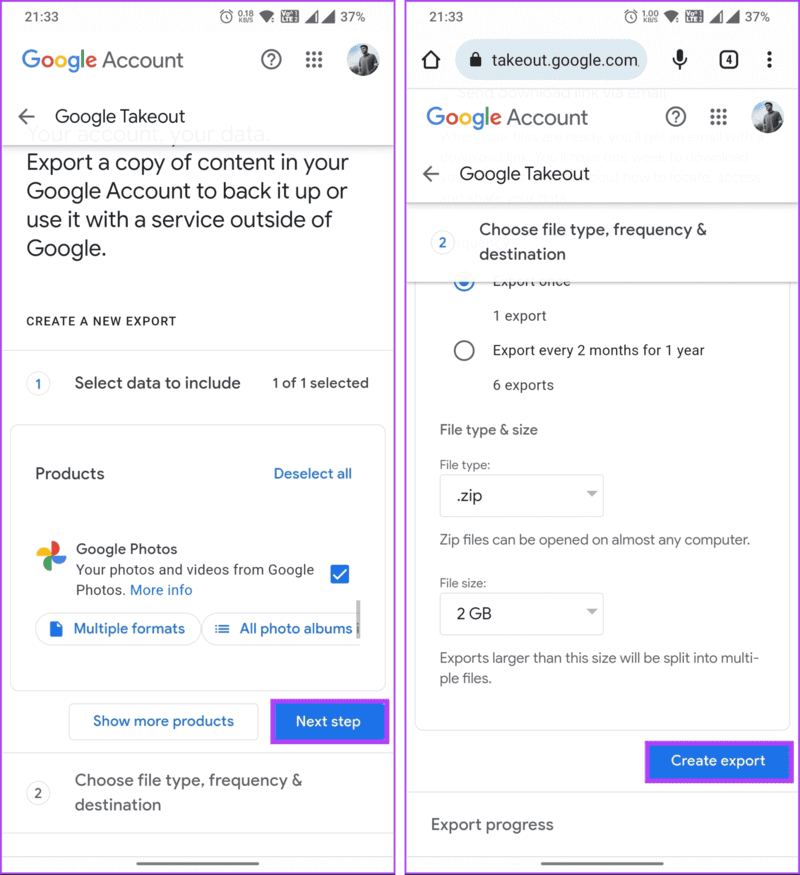So laden Sie Fotos von Google Photo auf Desktop und Mobilgerät herunter
Wenn Sie Fotos in Cloud-Diensten wie Google Photo speichern, möchten Sie möglicherweise Ihre wertvollen Erinnerungen auf Ihren lokalen Speicher herunterladen. Unabhängig davon, ob Sie offline auf Ihre Fotos und Videos zugreifen oder eine zusätzliche Sicherungsebene benötigen, kann es hilfreich sein, zu wissen, wie Sie Fotos von Google Fotos herunterladen.
Sie können sowohl einzelne Fotos als auch mehrere Fotos von Google Photo herunterladen. Darüber hinaus können Sie auch ein ganzes Album herunterladen. Bevor wir uns jedoch mit dem Bild-Download-Prozess befassen, sollten Sie sich einige wichtige Dinge merken. Werfen wir einen Blick auf sie.
Was Sie vor dem Herunterladen von Fotos von Google Photo wissen sollten
- Stellen Sie sicher, dass auf Ihrem Gerät oder am Zielort, an dem Sie die Fotos herunterladen und speichern möchten, genügend Speicherplatz vorhanden ist.
- Das gleichzeitige Herunterladen mehrerer Fotos und Videos erfordert eine stabile und zuverlässige Internetverbindung. Langsame oder unterbrochene Verbindungen können zu unvollständigen oder unterbrochenen Downloads führen. Um einen reibungslosen Downloadvorgang zu gewährleisten, wird WLAN oder eine schnelle und stabile Internetverbindung empfohlen.
- Google Photo bietet leistungsstarke Organisationstools wie Alben und Tags, die Ihnen bei der Verwaltung Ihrer Fotos und Videos helfen. Erwägen Sie vor dem Herunterladen, Ihre Medien in bestimmten Alben oder Sammlungen zu organisieren, um den Zugriff zu erleichtern und den Download-Prozess zu optimieren.
- Wenn Sie planen, von anderen über Google Photo geteilte Fotos oder Videos herunterzuladen, stellen Sie sicher, dass Sie über die erforderlichen Berechtigungen verfügen. Respektieren Sie die von den ursprünglichen Eigentümern festgelegten Datenschutzeinstellungen und Berechtigungen, um rechtliche oder ethische Probleme zu vermeiden.
Wenn Sie diese Faktoren berücksichtigen, können Sie Ihre Bilder problemlos von Google Fotos beziehen. Nachdem Sie nun vollständig verstanden haben, was Sie beachten müssen, fahren wir mit dem Schritt-für-Schritt-Prozess zum Herunterladen Ihrer Fotos und Videos fort.
So laden Sie Fotos von Google Photo herunter
Das Herunterladen von Fotos aus der Google Photo-App ist einfach und unkompliziert. Darüber hinaus können sich die Schritte je nach verwendetem Gerät geringfügig ändern. Beginnen wir mit dem Desktop.
Auf dem Bildschirm
Schritt 1: Gehe zu Google Foto Von Ihrem bevorzugten Webbrowser auf Ihrem Windows- oder Mac-Computer.
Hinweis: Wenn Sie noch nicht angemeldet sind, werden Sie aufgefordert, sich bei Ihrem Google-Konto anzumelden.
Schritt 2: Gehe zu Bild das Sie herunterladen möchten und klicken Sie darauf.
Weiter zu Schritt 3: Einmal geöffnet Das Bild ist Vollbild , Klicken Drei-Punkte-Symbol in der oberen rechten Ecke.
Schritt 4: Tippen Sie im Dropdown-Menü auf Herunterladen.
Hinweis: Alternativ können Sie auch „Umschalt + D“ auf Ihrer Tastatur drücken, um das Bild schnell herunterzuladen.
Das ist alles. Das Bild wird heruntergeladen und in Kürze im Download-Ordner Ihres Computers gespeichert, sodass Sie es übertragen oder mit jemandem in sozialen Medien teilen können.
Wenn Sie keinen Desktop-Zugriff haben oder schnell ein Foto auf Ihr Mobiltelefon herunterladen möchten, um es mit jemandem auf WhatsApp oder Telegram zu teilen, lesen Sie weiter.
auf dem Handy
Schritt 1: Öffnen Google Foto-App Auf einem Gerät Android oder iOS Klicken Sie auf das Bild, das Sie lokal speichern möchten.
Schritt 2: Sobald das Bild geöffnet ist, klicken Sie auf Drei-Punkte-Symbol in der oberen rechten Ecke. Wählen Sie im unteren Blatt „Herunterladen“ aus.
Hinweis: Wenn sich das Foto bereits in Ihrer Telefongalerie befindet, wird anstelle der Download-Option die Option „Vom Gerät löschen“ angezeigt.
Damit speichert Ihr Telefon das Foto in seiner Galerie oder, im Fall des iPhone, in der Fotos-App. Wenn Sie mehrere Fotos von Google Fotos herunterladen möchten, fahren Sie mit dem nächsten Abschnitt fort.
Lesen Sie auch: So laden Sie Fotos hoch Google Foto
So laden Sie mehrere Fotos von Google Photo herunter
Während Sie mit Google Photo problemlos einzelne Fotos anzeigen und herunterladen können, kann das gleichzeitige Herunterladen mehrerer Fotos überwältigend wirken. Es kommt jedoch nicht darauf an, ob Sie diese Fotos von Ihrem Desktop oder von der Google Fotos-App auf iOS erhalten; Folgen Sie uns, um herauszufinden, warum.
Auf dem Bildschirm
Schritt 1: Gehe zu Google Foto Von Ihrem bevorzugten Webbrowser auf Ihrem Windows- oder Mac-Computer.
Hinweis: Falls Sie dies noch nicht getan haben, müssen Sie sich bei Ihrem Google-Konto anmelden.
Schritt 2: Bewegen Sie Ihre Maus über die Bilder, die Sie herunterladen möchten, und klicken Sie auf das Rautezeichen in der oberen linken Ecke eines beliebigen Bildes.
Weiter zu Schritt 3: Klicken Sie nach der Auswahl auf alle Bilder, die Sie herunterladen möchten.
Schritt 4: tippen Sie auf Drei-Punkte-Symbol in der oberen rechten Ecke, nachdem Sie alle Fotos ausgewählt haben, die Sie herunterladen möchten.
Schritt 5: Wählen Sie aus dem Dropdown-Menü Herunterladen.
Anschließend komprimiert Google Fotos die Fotos in einer einzigen Datei und lädt die Datei automatisch in Ihren Ordner herunter. Sie müssen die Datei dekomprimieren, um auf die heruntergeladenen Bilder zugreifen zu können.
Hinweis: Abhängig von der Größe und Menge der Fotos kann es einige Zeit dauern, bis Google Photo mehrere Fotos zu einem komprimiert.
auf dem Handy
Es gibt keine direkte Möglichkeit, mehrere Fotos von Google Fotos auf Android herunterzuladen, aber wir haben eine Problemumgehung. Beim iPhone sind die Schritte jedoch ziemlich einfach. Folge den Anweisungen unten.
Schritt 1: Öffne eine App Google Foto auf Ihrem Android- oder iOS-Gerät und tippen Sie lange auf das Foto, das Sie herunterladen möchten.
Das ausgewählte Bild wird leicht verkleinert und ein grauer Hintergrund wird angezeigt.
Schritt 2: Tippen Sie auf alle Fotos, die Sie herunterladen möchten, und wählen Sie auf der unteren Seite aus Teilen.
Weiter zu Schritt 3: innerhalb der Sektion „Mit App teilen“ , klicken Sie auf Speichern unter und wählen Sie den Ordner aus, in dem Sie die Fotos speichern möchten.
Hinweis: Wenn Sie ein iPhone verwenden, wählen Sie mehrere Fotos aus, die Sie herunterladen möchten > tippen Sie auf „Teilen“ > wählen Sie auf der unteren Seite „Auf Gerät speichern“.
Es ist wichtig zu wissen, dass die Option zum Speichern auf Ihrem Gerät unter Android nicht oft verfügbar ist. Diese Option wird nur angezeigt, wenn Sie eine Dateimanager-App eines Drittanbieters installiert haben. Wenn Sie keinen Dateimanager installiert haben, schauen Sie sich unseren Vergleich an ES File Explorer Pro vs. Solid Explorer Und erhalten Sie die beste Option.
Sobald Sie die Bilder jedoch auf Ihrem Gerät speichern, werden sie heruntergeladen und an Ihrem bevorzugten Speicherort gespeichert. Wenn Sie nicht mehrere Fotos, sondern ein Album von Ihrem Google Photo-Konto herunterladen möchten, lesen Sie weiter.
So laden Sie Alben von Google Photo herunter
Das Herunterladen von Alben von Google Photo ist besonders einfach und unkompliziert. Folge den Anweisungen unten.
Schritt 1: Gehe zu Google Foto Von Ihrem bevorzugten Webbrowser auf Ihrem Windows- oder Mac-Computer.
Hinweis: Wenn Sie noch nicht angemeldet sind, werden Sie aufgefordert, sich bei Ihrem Google-Konto anzumelden.
Schritt 2: Gehen Sie zu Optionen Alben vom rechten Teil.
Weiter zu Schritt 3: Klicken Album die Sie herunterladen möchten.
Schritt 4: Sobald du erreichst Album Klicken Sie auf das Dreipunktsymbol in der oberen rechten Ecke.
Schritt 5: Wählen Sie aus dem Dropdown-Menü Alles herunterladen.
Das ist alles. Das Album wird in einen ZIP-Ordner gezippt und automatisch in Ihren Download-Ordner heruntergeladen.
Wenn Sie für alle Fälle keinen Zugriff auf den Desktop haben und das Album über das Mobiltelefon herunterladen möchten, gibt es keinen direkten Weg, da kein Download eines Albums über die Google Fotos-Anwendung erforderlich ist. Es gibt jedoch einen Workaround, den wir im nächsten Abschnitt beschreiben.
Lesen Sie auch: Gewusst wie Laden Sie Fotos und Dateien von Google Drive auf das iPhone herunter
So laden Sie alle Fotos und Videos von Google Photo herunter
Möglicherweise möchten Sie alle Ihre Fotos und Videos von Google Fotos auf ein lokales Speichergerät herunterladen. Dies dient dem Offline-Zugriff oder Sicherungszwecken. Beginnen wir mit den Schritten.
Auf dem Bildschirm
Schritt 1: Gehe zu Google Takeout Von Ihrem bevorzugten Browser auf Ihrem Windows- oder Mac-Computer.
Hinweis: Wenn Sie nicht angemeldet sind, werden Sie aufgefordert, sich bei Ihrem Google-Konto anzumelden.
Sie sehen eine Liste von Diensten, mit denen Sie Daten auf Ihr Gerät herunterladen können.
Schritt 2: Klicken alles wiederufen.
Weiter zu Schritt 3: Scrollen Sie nach unten, um Google Fotos zu finden, und tippen Sie auf das Kontrollkästchen, um es auszuwählen.
Schritt 4: Scrollen Sie zum Ende der Seite und klicken Sie auf die Schaltfläche nächster Schritt.
Schritt 5: Wählen Sie auf der nächsten Seite eine Methode aus Lieferung , Häufigkeit, Dateityp und -größe und klicken Sie Erstellen Sie einen Export.
Hier sind Sie ja. Von nun an erstellt Google Takeout eine ZIP-Datei aller in Ihrem gespeicherten Fotos und Videos Google Foto. Sobald die Datei fertig ist, erhalten Sie eine Informationsmail, in der Sie die Datei herunterladen und lokal auf Ihrem Computer speichern können.
auf dem Handy
Schritt 1: Gehe zu Google Dashboard Von Ihrem Lieblingsbrowser auf Ihrem Android- oder iOS-Gerät. Gehen Sie nun zu einer Option "Daten und Datenschutz".
Hinweis: Wenn Sie noch nicht angemeldet sind, werden Sie aufgefordert, sich bei Ihrem Google-Konto anzumelden.
Schritt 2: nach unten scrollen und einschließen „Daten von Apps und Diensten, die Sie nutzen“, tippen Sie auf „Von Google-Diensten gespeicherte Inhalte“.
Weiter zu Schritt 3: Scrollen Sie auf dem Google Dashboard-Bildschirm nach unten Zuletzt verwendete Google-Dienste und klicken Sie auf „Herunterladen“.
Schritt 4: im Bildschirm Google Takeout , scrollen Sie nach unten und wählen Sie unter „Produkte“ die Option „Alle Fotoalben enthalten“.
Schritt 5: Lokalisieren Alben Klicken Sie im nächsten Bildschirm unter „Inhaltsoptionen“ auf „OK“.
Weiter zu Schritt 6: Klicke auf nächster Schritt , und unter Eid der nächste , Wählen Erstellen Sie einen Export.
Abhängig von der Größe des Exports kann der Vorgang einige Zeit, manchmal auch Stunden, dauern. Google sendet eine E-Mail-Benachrichtigung, sobald das Album fertig ist, und Sie können auf den Link klicken, der an Ihre E-Mail-ID gesendet wurde, um es lokal auf Ihr Gerät herunterzuladen. Nachdem Sie Ihre Fotos und Videos heruntergeladen haben, können Sie es herausfinden So stoppen Sie die automatische Sicherung von Google Fotos.
Häufig gestellte Fragen zum Herunterladen von Fotos von Google Photo
1. In welchem Format werden Bilder von Google Photo heruntergeladen?
Beim Herunterladen von Fotos von Google Fotos kommt es auf die Qualitätsoptionen an So laden Sie Bilder hoch und speichern sie Ursprünglich. Wenn Sie mit der ursprünglichen Qualitätsoptionseinstellung hochladen, behält Google Fotos das ursprüngliche Format und die ursprüngliche Qualität bei. Daher bleibt die Bildqualität gleich, wenn Sie sie erneut auf Ihr Gerät herunterladen.
2. Kann ich Fotos von Google Photo im RAW-Format herunterladen?
Ja, Sie können Fotos von Google Fotos im RAW-Format herunterladen, wenn Sie die Fotos im ursprünglichen RAW-Format hochladen. Beachten Sie jedoch, dass Google Fotos Einschränkungen bei der Verarbeitung von RAW-Dateien hat und RAW-Dateien für bestimmte Vorgänge wie Bearbeiten oder Teilen möglicherweise in JPEG konvertieren kann.
3. Gibt es eine Begrenzung für die Anzahl der Fotos, die ich von Google Photo herunterladen kann?
Solange Sie über genügend Speicherplatz und eine stabile Internetverbindung verfügen, können Sie so viele Fotos von Google Fotos herunterladen, wie Sie möchten. Allerdings können einige Faktoren die Geschwindigkeit und Qualität beeinflussen, wie zum Beispiel das Bildformat und die Einstellungen des Google Fotos-Kontos.
Laden Sie Ihre Erinnerungen herunter
Nachdem Sie nun wissen, wie Sie Fotos von Google Fotos herunterladen, können Sie die Kontrolle über Ihre Medien übernehmen. Sie können auch mögen Lesen Sie, wie Sie Fotos aus Google Fotos drucken.